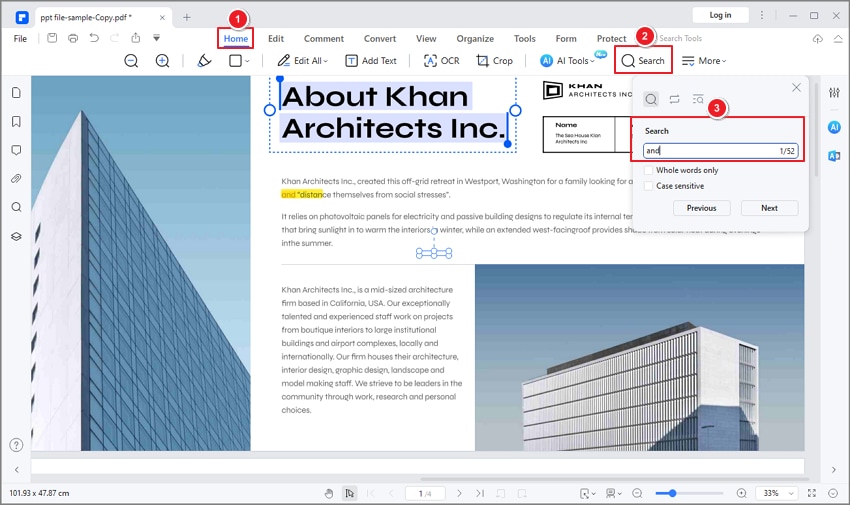Guida utente che lavora con PDFelement
Come navigare nei PDF.
1. Navigazione pagina.
Puoi navigare nei PDF tra le pagine del tuo documento attivo nel pannello "Vista" o nella barra volante in fondo.
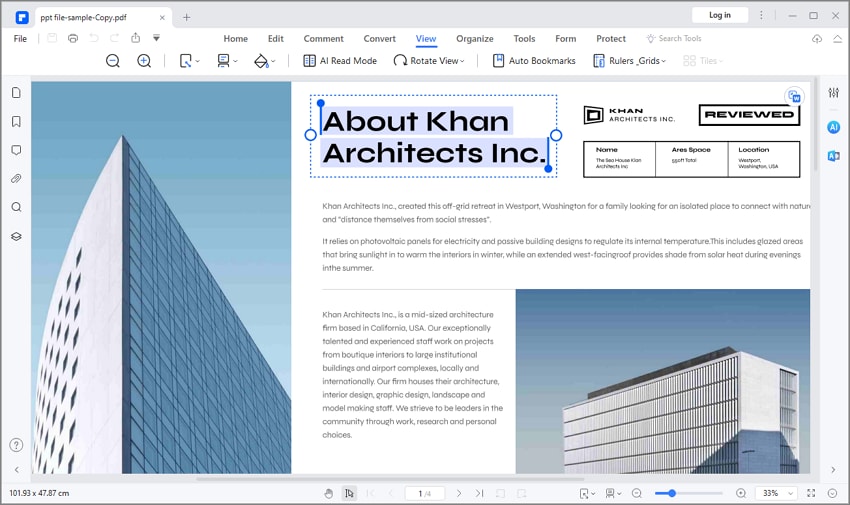
- Clicca il tasto "Pagina Precedente" per navigare alla pagina precedente del documento attuale.
- Clicca sul tasto "Pagina Successiva" per navigare alla prossima pagina del documento attuale.
- Inserisci il numero di pagina e premi il tasto Invio per navigare immediatamente alla pagina.
2. Pannello Anteprime.
Il Pannello Anteprime ti permette di scorrere rapidamente tra le pagine nel tuo documento usando la rotella del mouse, o trascinando il cursore nel pannello. Fai click destro su una pagina nel pannello anteprima, e puoi regolare la dimensione delle anteprime scegliendo "Ingrandisci Anteprime Pagina" oltre a "Riduci Anteprime Pagina".
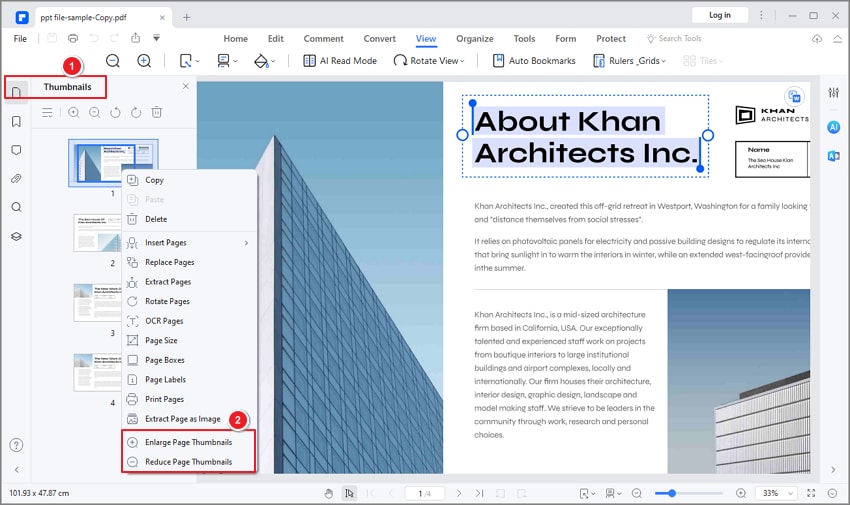
3. Pannello segnalibri.
Un segnalibro è un collegamento con del testo specifico nel Pannello Segnalibri. Usa i segnalibri per andare verso pagine diverse nel documento. PDFelement ti permette di navigare nei PDF tramite i segnalibri. Ti basta andare sul Pannello Segnalibri e cliccare sui segnalibri che hai impostato in precedenza.
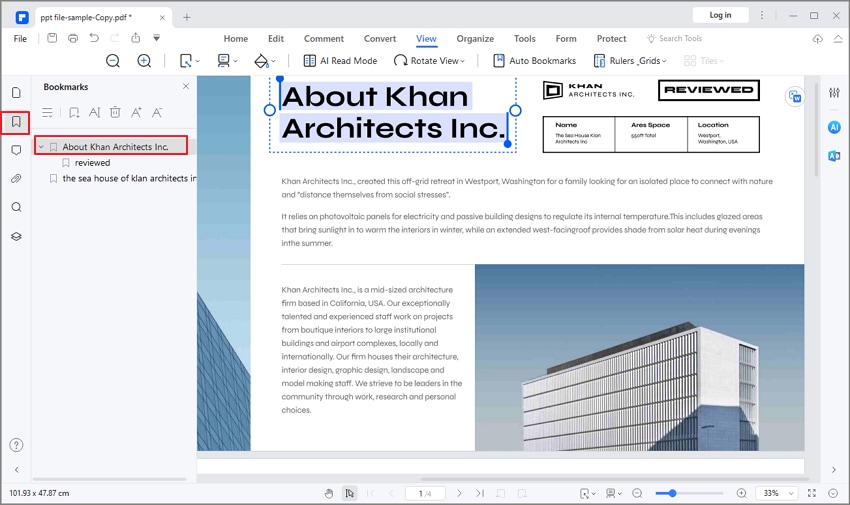
4. Pannello annotazioni.
Se hai annotato i documenti PDF, qui puoi trovare la lista di tutte le annotazioni. Le annotazioni possono essere ordinate per pagina, data, autore, e tipo. Puoi navigare su una pagina specifica cliccando sull'annotazione.
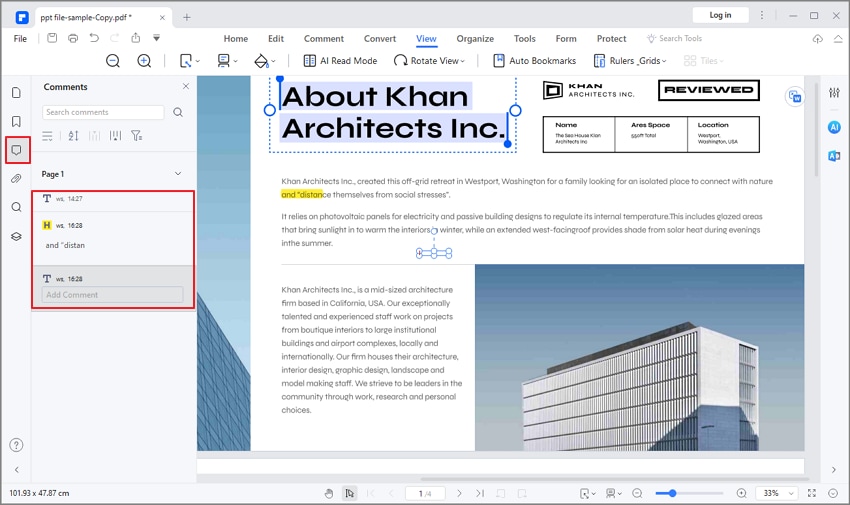
5. Pannello ricerca.
PDFelement ha un potente strumento di ricerca integrato che ti permette di navigare nei PDF tramite i tuoi documenti, cercando del testo specifico nel documento attivo. Ci sono modi diversi per effettuare una ricerca:
- Clicca il Pannello Ricerca nella colonna di navigazione a sinistra per inserire la parola chiave nella casella e premi il tasto Invio per avviare il processo di ricerca.
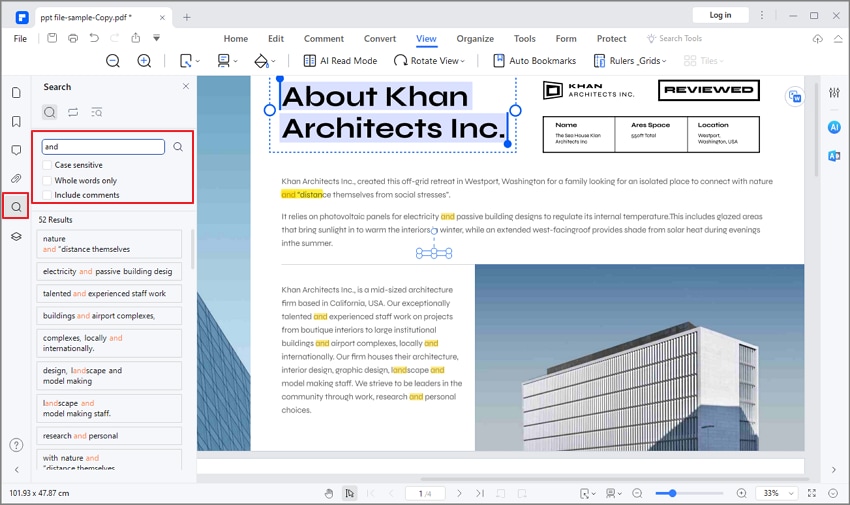
- Clicca "Home > Ricerca" e inserisci una parola chiave nella casella di ricerca e premi il tasto Invio per avviare il processo di ricerca.